Kaum ein normaler Mac-Anwender ist sich darüber im Klaren, dass unter der schicken OS-X-Oberfläche ein waschechter Unix-Abkömmling schlummert. Und während man Linux-Anwendern gern unterstellt, den halben Tag mit dem Terminal Pakete nachzuladen und den Kernel neu zu kompilieren, kommen Mac-Nutzer mit dem Unterbau des Systems kaum in Kontakt. Denn Programme installieren alle benötigten Komponenten selbst, und der Anwender findet für alle systemnahen Aufgaben, wie etwa die Installation von Zeichensätzen, Dienstprogramme vor. Erst dann, wenn etwas nicht richtig läuft, muss man sich mit dem Aufbau des Systems auseinandersetzen. Keine Bange, so weit wie bei Linux oft üblich müssen es Mac-Anwender meist nicht treiben, wir zeigen die wichtigsten Speicherorte unter OS X.
Speicherorte unter OS X: Die vier Basisordner
Auf der obersten Ebene der Festplatte eines Macs findet man nach der Installation vier Ordner vor: Benutzer, Library, Programme und System. In den Benutzerordnern – jeder eingerichtete Benutzer des Macs bekommt seinen eigenen – liegen alle persönlichen Dateien der Anwender. In Programme liegen normalerweise alle mit dem System gelieferten oder nachträglich installierten Programme. In System finden sich die wichtigen und unverzichtbaren Systembestandteile von OS X, von denen man als Anwender die Finger lassen sollte. Die veränderlichen Bestandteile liegen dagegen in Library: Hier befinden sich Dinge wie Plug-ins und andere Dateien, die systemweit zur Verfügung stehen. Doch schon hier zeigt sich, dass es nicht so einfach ist. Es gibt nämlich gleich drei Library-Ordner: Neben dem erwähnten gibt es auch System/Library und einen Library-Ordner im Benutzerordner.
Workshop: Systemordner erreichen

Speicherorte unter OS X: Was liegt wo in El Capitan? Schritt 1:
Schaut man mit dem Finder auf die oberste Ebene des Startlaufwerks, sieht man normalerweise nur die vier Standardordner. Der Finder zeigt diverse Ordner des Systems schlichtweg nicht an, damit unbedarfte Anwender hier keinen Schaden anrichten.
Speicherorte unter OS X: Zugang zum Unterbau
Mehr als die erwähnten Ordner sieht der normale OS-X-Anwender nicht, doch es gibt noch mehr – viel mehr. Denn der Finder versteckt diejenigen Ordner, in denen Mac-Anwender normalerweise nichts zu suchen haben. Wer mit dem Terminal umzugehen weiß, sieht die typischen Unix-Ordner wie /etc, /bin oder /var, in denen aber nichts liegt, was Anwender aktiv benötigen könnten oder verändern sollten. Über „Gehe zum Ordner“ im „Gehe zu“-Menü darf man per Hand den passenden Pfad eintippen. Wie auch im Terminal werden unvollständige, aber eindeutige Verzeichnisnamen ergänzt, sobald man die Tab-Taste drückt. Ein Sonderfall ist der Library-Ordner innerhalb des Benutzerverzeichnisses, der in älteren Systemversionen noch zu sehen war, den man aber bei aktuellen OS-X-Versionen erst zu sehen bekommt, wenn man im „Gehe zu“-Menü die Wahltaste drückt.
Hierarchie der Speicherorte unter OS X
Man könnte sagen, dass hinter der Ordnerstruktur auch eine Hierarchie steckt: In System und damit auch System/Library liegen Dateien, die nur Apple zugänglich sind und die für Anwender schreibgeschützt sind. In /Library hingegen dürfen beispielsweise auch Installer für Programme etwas legen, wenn dies für alle Benutzer zugänglich sein soll. Im Library-Ordner innerhalb der Benutzer-Ordner („~/Library“) liegen hingegen die Dinge, die nur für den jeweiligen Anwender gelten.
Zeichensätze
Ein gutes Beispiel dafür sind die Zeichensätze in OS X: In /System/Library/Fonts liegen die Zeichensätze, die das System beispielsweise für Menüs und Dialoge braucht. In /Library/Fonts liegen Zeichensätze, die allen Anwendern zugänglich sind. Und in ~/Library/Fonts, also innerhalb der Benutzerordner, sind Zeichensätze nur dem jeweiligen Anwender zugänglich. Übrigens gibt es auch Fonts, die innerhalb von Programmpaketen oder anderswo so installiert sind, dass sie nur dem jeweiligen Programm zugänglich sind.
Doch Zeichensätze sind auch ein sehr gutes Beispiel dafür, dass man besser nicht per Hand in den Verzeichnissen arbeiten sollte, denn nicht selten bestehen sie aus mehreren Dateien mit nicht ganz eindeutigen Namen. Das Programm Schriftsammlung öffnet sich normalerweise sofort, sobald man eine Schriftdatei im Finder doppelklickt, alternativ startet man es per Hand und importiert die Schriften gleich ordnerweise. Die Schriftsammlung fragt auch, ob Zeichensätze für alle oder nur einen Benutzer installiert werden sollen. Das Programm sucht auch nach Konflikten wie mehrfach oder unvollständig installierten Schriften – meist ein sicheres Zeichen dafür, dass hier jemand per Hand Zeichensätze installieren wollte.
Workshop: Zeichensätze installieren und verwalten

Speicherorte unter OS X: Was liegt wo in El Capitan? Schritt 1:
Über das „Gehe zu“-Menü und den Befehl „Gehe zum Ordner“ zeigt aber auch der Finder jeden beliebigen Ordner von OS X, darunter auch Unix-typische Verzeichnisse wie /etc/. Ein Druck auf die Tab-Taste vervollständigt dabei Verzeichnisnamen.
Speicherorte unter OS X: Lohnt das Aufräumen?
Eine ganze Reihe von Ordnern enthalten Cache-Dateien, die teilweise relativ groß werden können, und diverse Programme bieten an, hier einmal tüchtig aufzuräumen. Doch nur sehr selten sind diese Cache-Dateien wirklich korrupt, und werden sie gelöscht, werden sie beim nächsten System- beziehungsweise Programmstart wieder neu angelegt, was letztlich vor allem Zeit kostet. Regelmäßiges Löschen lohnt also auf keinen Fall, gezieltes Löschen bei Problemen kann aber Sinn haben.
Apple versteckt nicht umsonst das Kernsystem vor dem Benutzer: Wer hier nichts ändern darf, kann auch nichts kaputt machen. Wer ganz sichergehen will, arbeitet sogar von einem Account ohne Administrator-Privilegien aus und ist mit der Erlaubnis für Dateizugriffe vorsichtig.
Speicherorte unter OS X: Richtiges Deinstallieren
Wer sein System schon einige Jahre im Einsatz und etliche Male Updates durchgeführt hat, wird an diversen Stellen wie in den Application-Support- oder Preferences-Ordnern Hinterlassenschaften von Programmen finden, die man schon lange gelöscht hat. Denn kaum ein Programm kommt mit einem „Uninstaller“ daher, der irgendwann alle Voreinstellungen und Unterstützungsdateien vom Rechner entfernt. Doch Vorsicht: Speziell die Dateien in Application Support werden nicht selten von mehreren Programmen eines Herstellers genutzt, beispielsweise teilen sich Apples iWork-Programme einige Helferlein. Und nicht immer ist am Namen so ganz klar zu erkennen, welche App die Voreinstellungen wirklich angelegt hat.
Und so nervig es vielleicht sein mag, dass sich überall Datenmüll angesammelt hat, so passiv verhalten sich diese Dateien auch, wenn eh kein Programm mehr da ist, das sie ansprechen würde. Bevor man sich hier ans Aufräumen macht, sollte man jedenfalls definitiv ein Backup durchführen, um nicht mehr Schaden als Nutzen anzurichten.
Workshop: Cache-Dateien finden und entsorgen

Speicherorte unter OS X: Was liegt wo in El Capitan? Schritt 1:
Was in Wirklichkeit alles auf der obersten Verzeichnisebene liegt, klärt am einfachsten ein Blick mit dem Terminal-Dienstprogramm. Doch Vorsicht: Alle normalerweise unsichtbaren Dateien haben ihre Funktionen und sind nie die Quelle von Problemen.
Wichtige Verzeichnisse in OS X: Hier liegen die essenziellen Dateien

Speicherorte unter OS X: Was liegt wo in El Capitan? Schritt 1:
Auch wenn man die verschiedenen Zeichensatzordner für System, Computer und Benutzer leicht findet, sollte man das Verwalten der Schriften dem Programm Schriftsammlung überlassen.


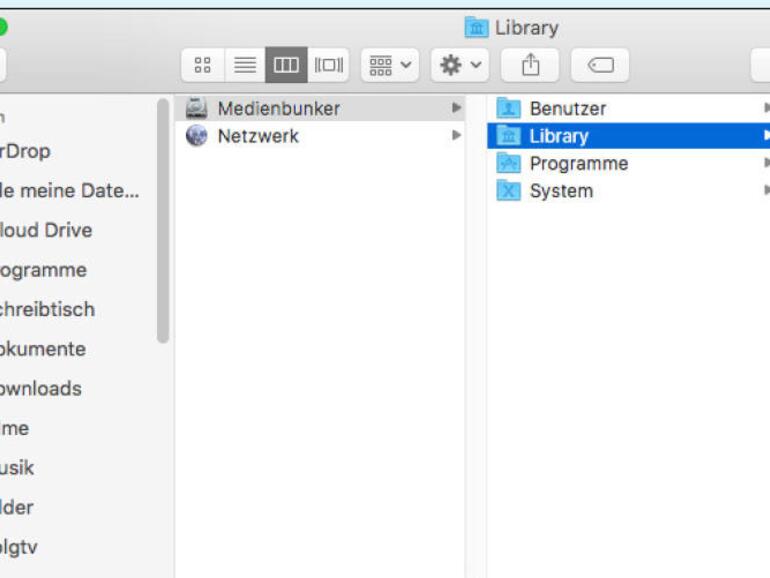




Diskutiere mit!
Hier kannst du den Artikel "Speicherorte unter OS X: Was liegt wo in El Capitan?" kommentieren. Melde dich einfach mit deinem maclife.de-Account an oder fülle die unten stehenden Felder aus.
Die Kommentare für diesen Artikel sind geschlossen.